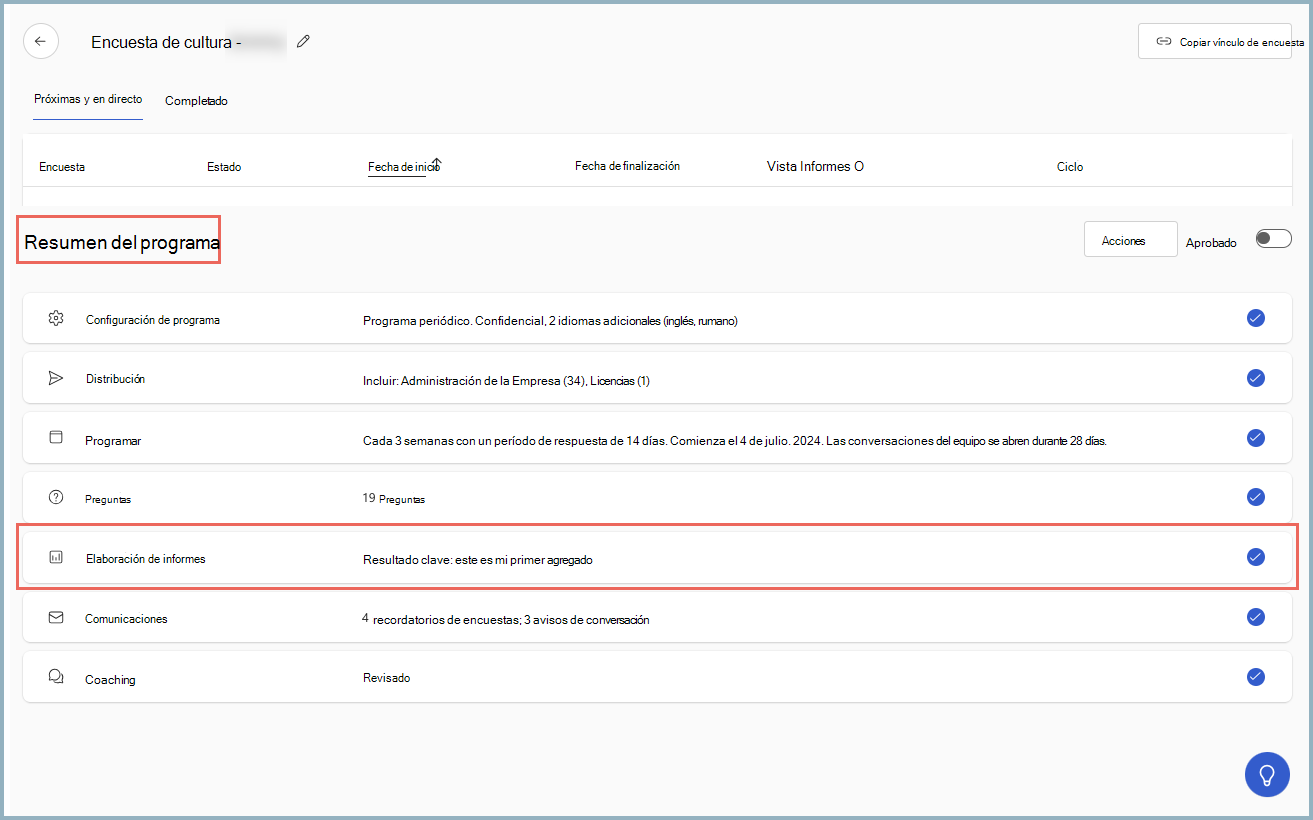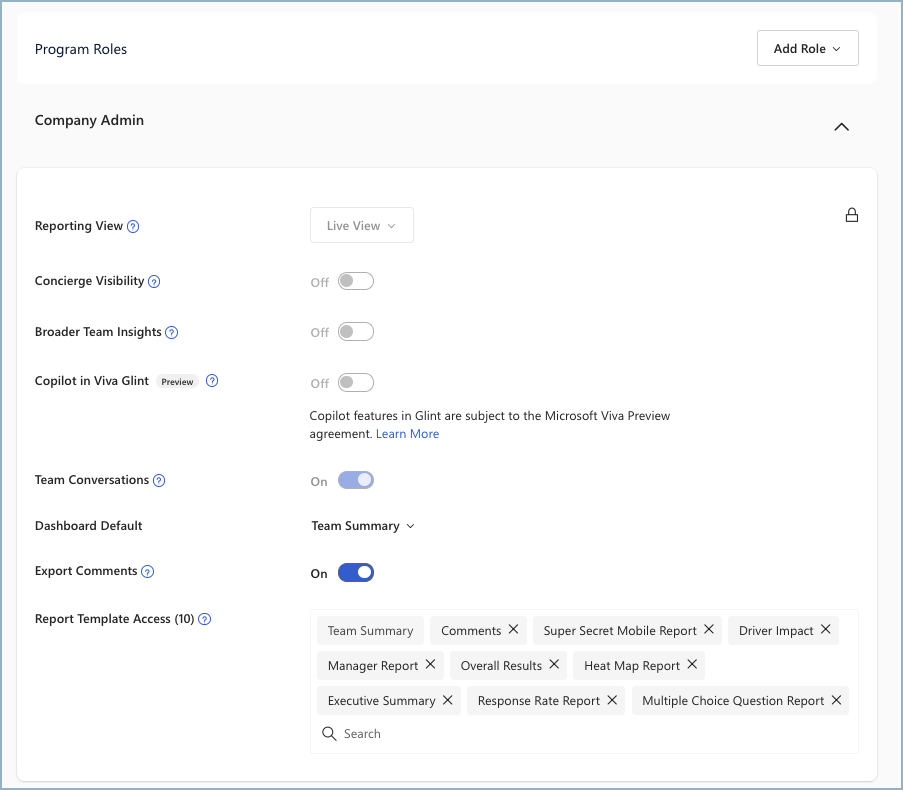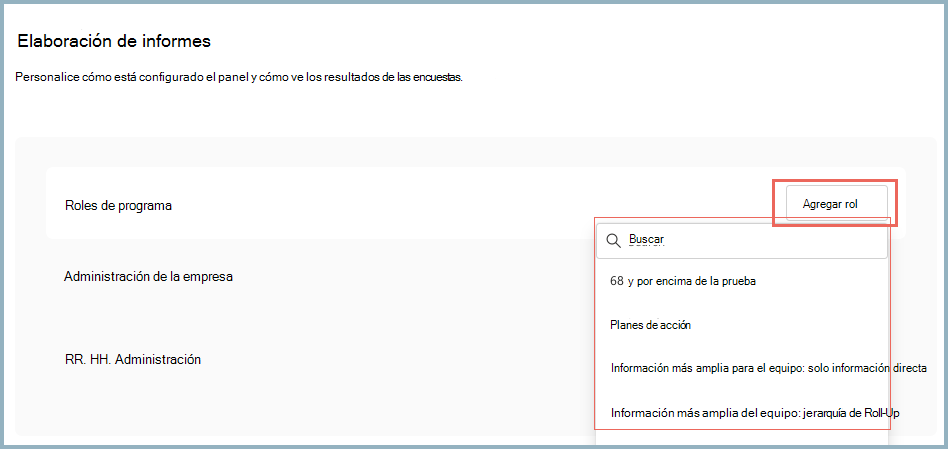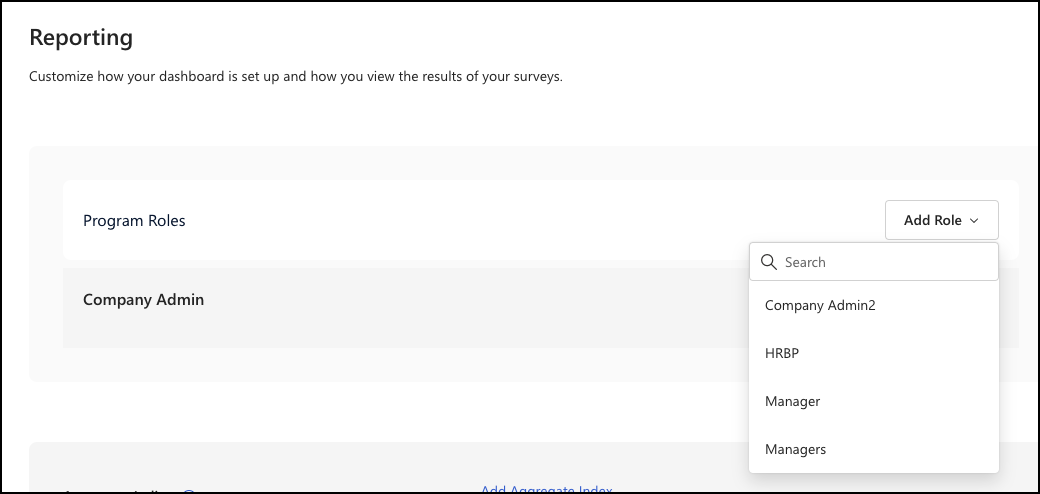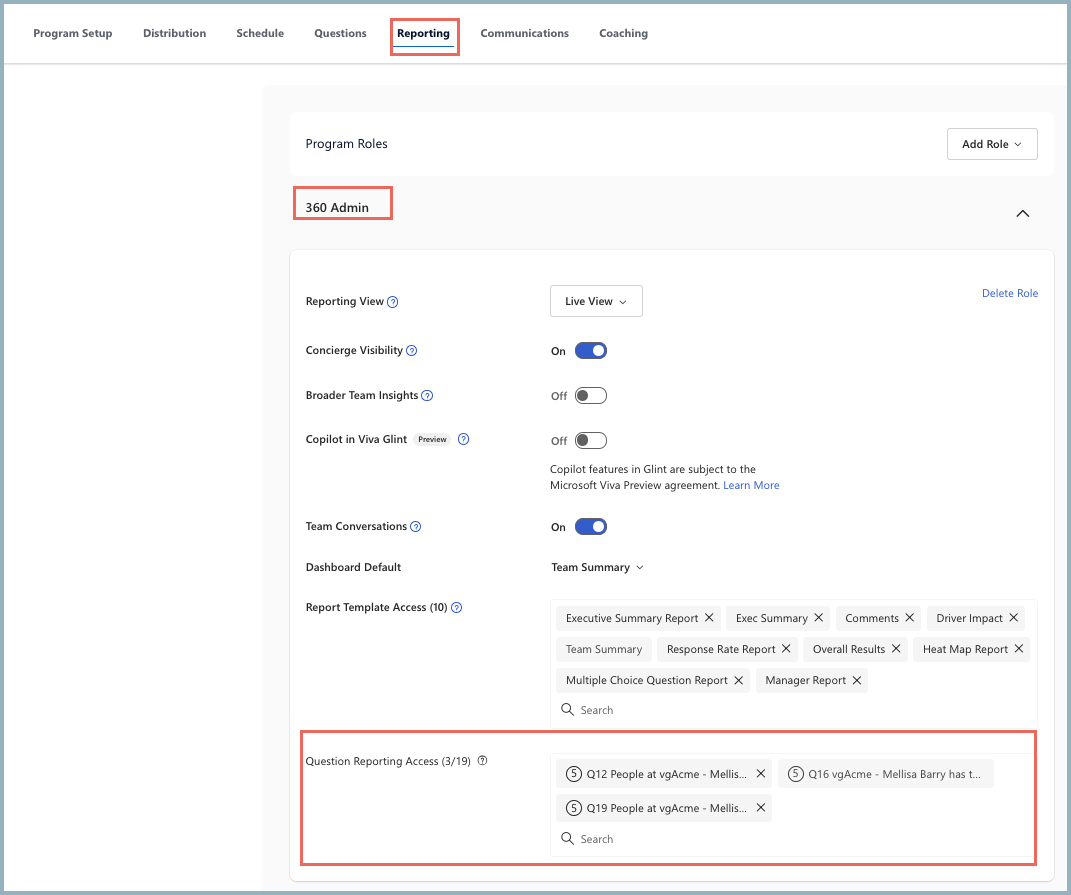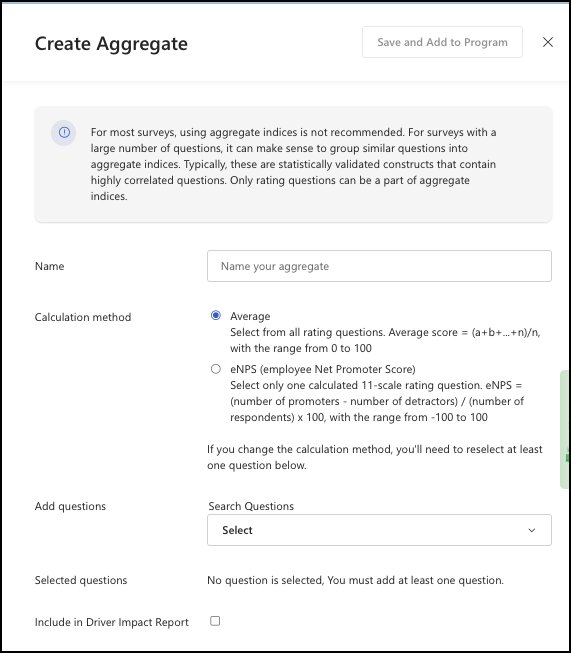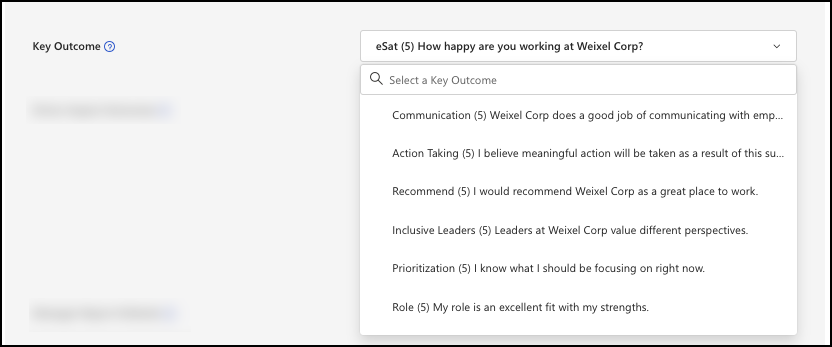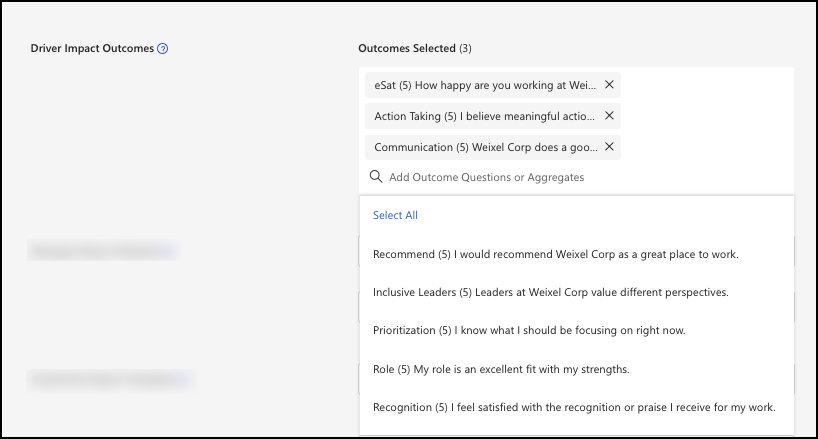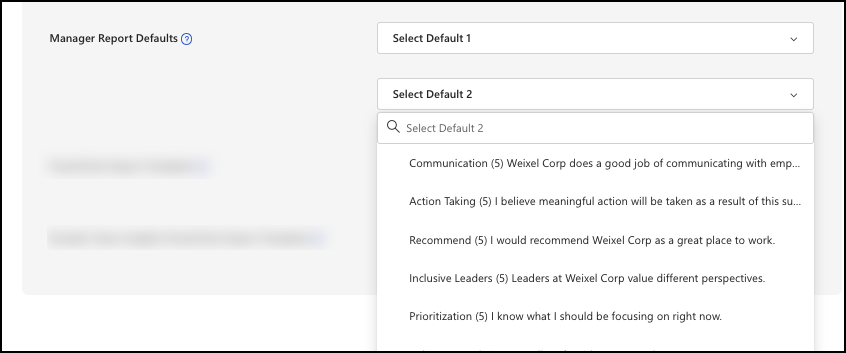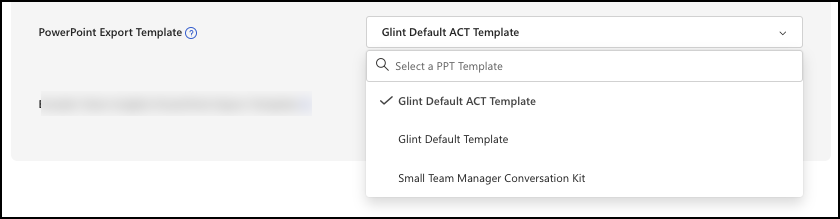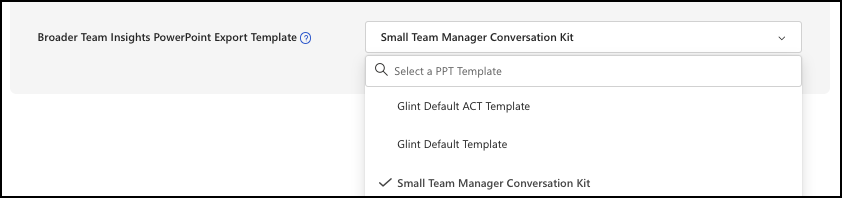Configuración de informes en resumen del programa
La página Informes permite a los administradores personalizar cómo se configuran los paneles para roles de usuario específicos para ver los resultados de la encuesta.
Asignación de permisos para ver los comentarios
En la sección Roles de programa , vea y establezca cómo se conceden permisos a los roles de usuario . Seleccione el rol para ver lo que está configurado.
En este ejemplo, verá para qué está autorizado el Administración de empresa:
Como administrador, haga lo siguiente:
| Permiso | Descripción |
|---|---|
| Vista de informes | Si al administrador se le concede acceso en vivo o por fases. |
| Visibilidad de Concierge | Si el administrador ve la característica Manager Concierge en su panel. |
| Información de equipo más amplia | Si un resumen de alto nivel de los resultados de la encuesta de este rol es visible para sus informes directos o jerarquía de reversión. Obtenga información sobre La información más amplia del equipo. |
| Conversaciones en equipo | Los administradores con esta característica habilitada y que tienen un número suficiente de respuestas pueden acceder a un kit de presentación conversaciones en equipo una vez que se cierra la encuesta y se publican los resultados. |
| Panel predeterminado |
Resumen del equipo es la experiencia predeterminada del panel del administrador de Glint. Cambie mediante el menú desplegable para seleccionar un informe diferente. Solo hay un informe disponible cuando no se usa El resumen del equipo. Importante: Los roles de Administración de empresa deben tener acceso al panel resumen ejecutivo. |
| Exportar comentarios | La configuración on predeterminada permite a los administradores exportar las exportaciones de comentarios textuales mediante el botón Exportar y compartir de los informes. Nota: Para aumentar la confidencialidad de la encuesta, puede deshabilitar la funcionalidad de exportación de comentarios en el nivel de programa. Deshabilitar la característica mejora las medidas de confidencialidad al reducir la posibilidad de que un usuario pueda hacer coincidir un comentario específico con un encuestado. Cuando el botón de alternancia ON predeterminado se cambia a OFF, el botón Exportar y Compartir está oculto en los informes. 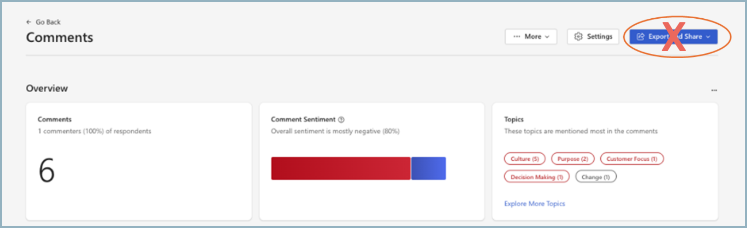
|
| Acceso a la plantilla de informe | Los informes individuales que este usuario puede ver. Seleccione la X para eliminar un informe o use el cuadro Buscar para agregar un informe. Obtenga información sobre los informes de Viva Glint. |
Agregar roles de usuario para ver los comentarios
Para agregar roles de usuario a un programa para ver los comentarios, seleccione Agregar rol. En el menú desplegable se muestran los roles de usuario creados en la característica Rol de usuario. Seleccione los roles que deben tener permisos de informes para este programa. El nombre del rol de usuario aparece ahora en su propia fila.
Sugerencia
Use la flecha arriba o abajo situada junto al nombre del rol para ver o cerrar la configuración del rol.
Configurar el acceso a informes de preguntas
Las preguntas seleccionadas se pueden excluir de una encuesta para roles específicos. En este ejemplo se muestra el permiso De acceso a informes de preguntas para el rol de administrador de Glint 360 y que se excluirán tres de los 19 elementos de la encuesta para el Personas en el rol vgAcme:
Seleccione Seleccionar preguntas en la sección Acceso a informes de preguntas . Para quitar un elemento, seleccione la X situada junto a él. Vuelva a agregar un elemento seleccionando Agregar más y, a continuación, seleccione el elemento que se va a agregar.
Índices agregados
En la mayoría de las encuestas, no se recomienda usar índices agregados. Los agregados son grupos de elementos que son similares. Sin embargo, para las encuestas con un gran número de elementos, puede tener sentido agrupar preguntas similares en agregados. Normalmente, los agregados son construcciones validadas estadísticamente que contienen preguntas altamente correlacionadas. Solo las preguntas de tipo de clasificación pueden formar parte de índices agregados.
Importante
Si un elemento (pregunta) se incluye en un agregado, independientemente de si el agregado está configurado como resultado clave del programa, ese elemento no se puede quitar del acceso roles de usuario.
Si agrega un índice agregado:
Seleccione + Agregar índice de agregado para abrir la ventana del control deslizante Crear agregado .
En la nueva ventana, escriba un nombre agregado de su elección.
En Método de cálculo, elija entre:
- Seleccione Promedio : recomendado. Seleccione entre todas las preguntas de clasificación. Puntuación media = (a+b+...+n)/n, con el intervalo de 0 a 100.
- Seleccione eNPS (puntuación de patrocinador neto de empleado): seleccione solo una pregunta de clasificación calculada a 11 escalas. eNPS = (número de promotores - número de detractores) / (número de encuestados) x 100, con el intervalo de -100 a 100.
Precaución
Si cambia el método de cálculo, tendrá que volver a seleccionar al menos una pregunta.
Nota:
Viva Personas Science no recomienda el uso deuna tm de puntuación de promotor neto de empleados debido a su método de cálculo e incapacidad para actuar como el mejor predictor de la participación de los empleados.
En el menú desplegable Agregar preguntas , seleccione los elementos que se van a agrupar. Las preguntas ahora aparecen en Preguntas seleccionadas.
Active la casilla Incluir en el informe de impacto del controlador para ver este agregado en el informe de impacto del controlador.
Seleccione Guardar y agregar al programa.
Seleccione X para cerrar la ventana del control deslizante.
Sugerencia
Use el índice de interacción Standard de dos elementos de Viva Glint y ningún otro agregado. Glint tiene pruebas comparativas sólidas sobre esta medición, que proporcionan áreas de enfoque detalladas en los informes de resultados.
Nota:
Cuando se usa el índice de dos elementos de Glint, se recomienda usarlo en cada encuesta para garantizar la captura de tendencias para acumular datos de pruebas comparativas.
Resultado clave
Seleccione el resultado de clave deseado en el menú desplegable. El resultado clave es el resultado principal de la encuesta. Puede ser la puntuación de un solo elemento o un índice agregado. Esta puntuación aparece como la puntuación más destacada que se muestra en la mayoría de los informes.
Nota:
Los cambios en el resultado clave se muestran inmediatamente después de guardar.
¿Se puede cambiar el resultado clave?
El resultado clave se agrega a todos los roles de forma predeterminada y no se puede quitar. Si se cambia, el resultado de la clave anterior debe permanecer como se estableció anteriormente. Verá este mensaje:
"Para cambiar la visibilidad de los resultados de informes relacionados con la pregunta clave anterior, vaya a la configuración de permisos de nivel de pregunta y quite la pregunta manualmente. Esto garantizará que los resultados ya no sean visibles para todos los roles. El nuevo resultado clave se agregará a todos los roles".
Acepte o cancele este cambio y agregue el nuevo resultado clave a todos los roles. Un administrador debe quitar el resultado de clave anterior de los roles habilitados.
Resultados del impacto del controlador
Seleccione driver impact outcomes (Resultados del impacto del controlador ) en el campo de búsqueda. Seleccione un conjunto de elementos de resultado o agregados que se usarán para el análisis de impacto del controlador. Este análisis calcula el impacto de cada elemento o agregado en el resultado seleccionado y lo muestra en un gráfico.
Valores predeterminados del informe del administrador
Seleccione los valores predeterminados del informe de administrador deseados. Seleccione hasta dos elementos para que aparezcan de forma predeterminada en el informe del administrador.
Plantilla de exportación de PowerPoint
Seleccione la plantilla de exportación de PowerPoint deseada. La guía Glint ACT es la exportación predeterminada.
Plantilla de exportación de Team Insights más amplia
Seleccione la plantilla de exportación de PowerPoint de Broader Team Insights deseada.
Para completar esta página, seleccione Guardar & Continuar.